
MMO- oder MOBA-Mäuse sind für Spiele gedacht, die viele Tasten verwenden. Diese Mäuse geben Ihnen praktisch eine zusätzliche Tastatur. Und Sie können diese Schlüssel nach Belieben neu binden, einschließlich Hotkeys und Makros.
Wir werden das verwenden Corsair Scimitar Als Beispiel in diesem Handbuch, da es kostengünstig ist (59,99 US-Dollar) und über eine großartige Software verfügt. Wir lieben auch Eher NAGA Trinity ($ 74.92) und nennt es eines unserer beste Gaming-Mäuse . Die gleichen allgemeinen Anweisungen sollten für jede Maus funktionieren, solange Sie ihre Tasten neu binden können.
Wie diese Maustasten helfen können
Nach dem Auspacken gibt es nicht viel, was zusätzliche Tasten sofort für Sie tun. Sie müssen die Makros selbst binden, um Ihren Anforderungen zu entsprechen. Versuchen Sie, an alles zu denken, was Ihre Zeit verschwendet, auch an kleine Dinge. Es muss nicht riesig sein - ein oder zwei Sekunden, die Sie für etwas sparen, das Sie hunderte Male am Tag tun, summieren sich im Laufe der Zeit und sorgen dafür, dass sich Ihre Arbeit viel schneller anfühlt.
Zum Beispiel arbeite ich an einem MacBook und bevorzuge die Verwendung einer Maus zusätzlich zum eingebauten Trackpad. Das Wechseln zwischen Desktops unter macOS ist mit dem Trackpad einfach. Um dies jedoch mit einer Maus zu tun, muss ich die Strg-Taste gedrückt halten und eine Pfeiltaste drücken, die ohnehin meine rechte Hand verwenden würde. Daher habe ich den Desktop auf dem Nummernblock der Maus nach links und rechts auf 4 und 5 geschaltet, was mich davon abhält, meinen Arm so stark zu bewegen. In kleinerem Maßstab mache ich dasselbe, wenn ich zwischen Chrome-Registerkarten (und jeder anderen App mit Registerkarten) mit 1 und 2 für links und rechts hin und her wechsle, anstatt Hotkey-Kombinationen zu verwenden oder mit der Maus auf die obere Leiste zu klicken.
Windows hat übrigens die gleiche Art der virtuellen Desktop-Umschaltung wie macOS, aber Sie haben es möglicherweise nicht einmal bemerkt, wenn Sie die Hotkeys (Windows + Strg + Pfeiltasten) nicht kennen. Durch das Binden dieser Tasten an Maustasten wird die Verwendung von virtuellen Windows-Desktops erheblich vereinfacht und das überfüllte Durcheinander von Fenstern beseitigt.
Liebhaber von Tastaturkürzeln werden immer noch auf ihre Methoden schwören. Bei einigen Apps ist es viel schneller, beide Hände auf der Tastatur zu haben, als überhaupt eine Maus zu verwenden ich kam Benutzer kann bestätigen. Auf einem modernen System werden Sie jedoch irgendwann eine Maus verwenden. Es ist am besten, das Beste daraus zu machen und sich nicht verlangsamen zu lassen, insbesondere wenn Sie ohnehin eine Maus mit vielen Tasten haben.
Maus konfigurieren
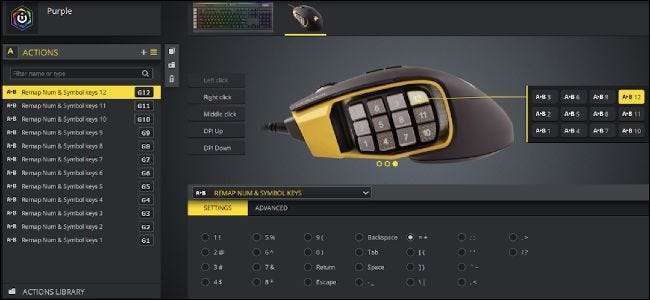
Die Einrichtung hängt von Ihrer Maus und ihrer Software ab. Mit den Dienstprogrammen der meisten Maushersteller können Sie jedoch ähnliche Aktionen ausführen. Die Utility Engine von Corsair ist sehr leistungsfähig und bietet vollständige Makrounterstützung und mehrere Profile. Sie können eine Taste so konfigurieren, dass eine Reihe von Tastenkombinationen gedrückt werden, sodass die verfügbaren Optionen ziemlich unbegrenzt sind.
Das Wechseln von Profilen ist eine äußerst nützliche Funktion, da Sie damit Makros im Wesentlichen hinter anderen Schaltflächen verschachteln können. Ich habe 10, 11 und 12 eingestellt, um zu verschiedenen Profilen zu wechseln und dann zurückzuschalten, nachdem eine andere Taste gedrückt wurde. Dadurch habe ich 45 verschiedene Steckplätze, in die Makros passen, obwohl ich sie sicherlich noch nicht gefüllt habe. Sie können verschiedene Profile für verschiedene Apps und ein separates für Spiele konfigurieren, wodurch die Zifferntasten nicht betroffen sind.
Mit iCUE von Corsair wird das Profil in der Maus gespeichert, sodass das gleiche Tastenlayout auf verschiedenen Computern oder Betriebssystemen erhalten bleibt, was nützlich ist Dual-Boot-Systeme .
Eine Tonne Makros zu haben ist zwar cool, aber selbst etwas so Einfaches wie die Verwendung der Tasten 1 und 2 als linke und rechte Pfeiltaste spart Ihnen Tag für Tag eine Menge Zeit. Finden Sie heraus, was für Sie funktioniert, und bauen Sie Ihren Workflow darauf auf.
Zusätzliche Dienstprogramme
Sie werden sehr schnell an eine Grenze stoßen, wie viel Sie tun können, wenn Sie nur Tastaturkürzel neu binden. Glücklicherweise kann die Installation einiger zusätzlicher Dienstprogramme, um die Lücke zu schließen, Ihren Workflow drastisch verbessern.
- AutoHotkey (Windows) - Wenn Sie dachten, 45 verschachtelte Makros wären übertrieben, versuchen Sie, Ihre Makros Turing-vollständig zu machen. AutoHotkey ist ein wunderbarer Skriptsprache Im Mittelpunkt standen Verknüpfungen und Makros, aber die Sprache wurde im Laufe der Jahre erweitert, um mehr wie eine vollständige Programmiersprache zu sein. Es verfügt über Schleifen, Kontrollstrukturen, die Möglichkeit, Dateien zu lesen und zu schreiben, die Maus zu bewegen und ausführbare Dateien zu starten. Sie können Ihre Maustasten so konfigurieren, dass AHK-Skripte oder -Aktionen direkt gestartet werden. Dies macht es zu einem enormen Upgrade gegenüber vorhandenen Funktionen.
- BetterTouchTool (Mac) - BetterTouchTool ist exklusiv für macOS und versucht, AHK für Macs zu sein. Es ist jedoch viel einfacher zu bedienen und bietet Unterstützung für das erneute Binden von Multi-Touch-Trackpad-Gesten sowie für das Anpassen des Touch-Leiste und sogar die Siri-Fernbedienung. Obwohl es nicht ganz auf dem Leistungsniveau von AHK liegt, leistet es für macOS sehr gute Arbeit.







